Win7、XP系统首选网卡的切换方法 Win7、XP系统怎么切换首选网卡
发布时间:2017-07-04 14:41:47 浏览数:
今天给大家带来Win7、XP系统首选网卡的切换方法,Win7、XP系统怎么切换首选网卡,让您轻松解决问题。
笔记本上网时若有线、无线同时连接网络时,默认使用的是哪种连接(上网)方式?是否可以更改设置?如何设置?具体方法如下:
解决方法1:
1打开“控制面板——网络和internet——网络共享中心”,点击“更改适配器设置”选项
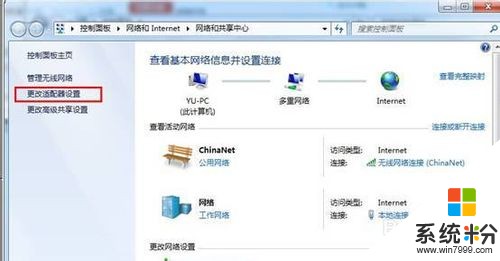 2
2出现如下图所示,再按“Alt”键调出菜单栏。
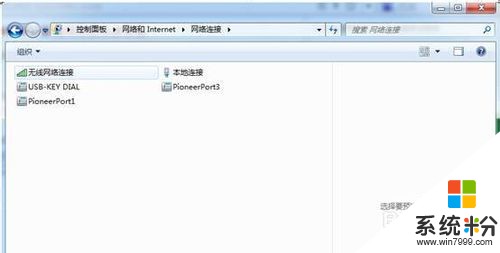 3
3点击菜单栏中的“高级”——“高级设置”
 4
4在“适配器和绑定”中调节首选网卡,在最上边即为首选网卡
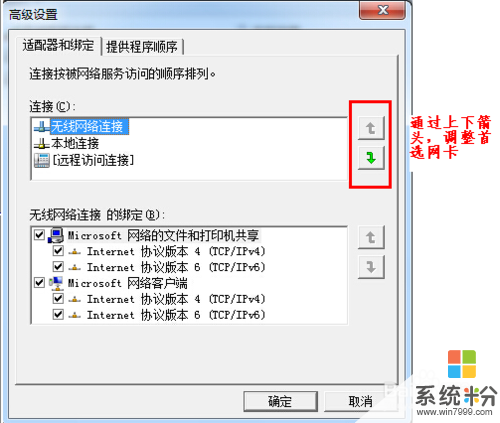
解决方法2:
1打开“控制面板--网络连接”,点击“高级”——“高级设置”
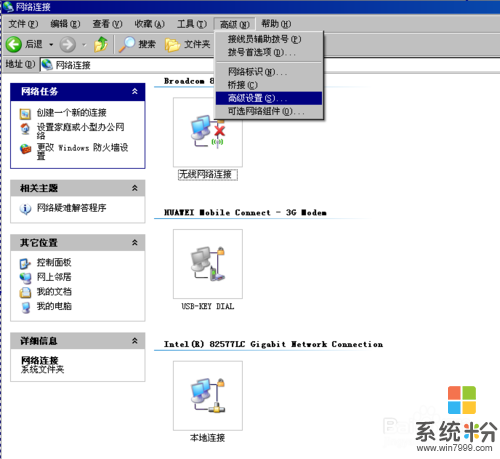 2
2在“适配器和绑定”中调节首选网卡,在最上边即为首选网卡
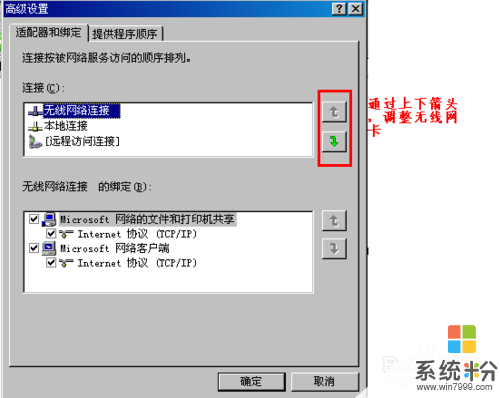
以上就是Win7、XP系统首选网卡的切换方法,Win7、XP系统怎么切换首选网卡教程,希望本文中能帮您解决问题。